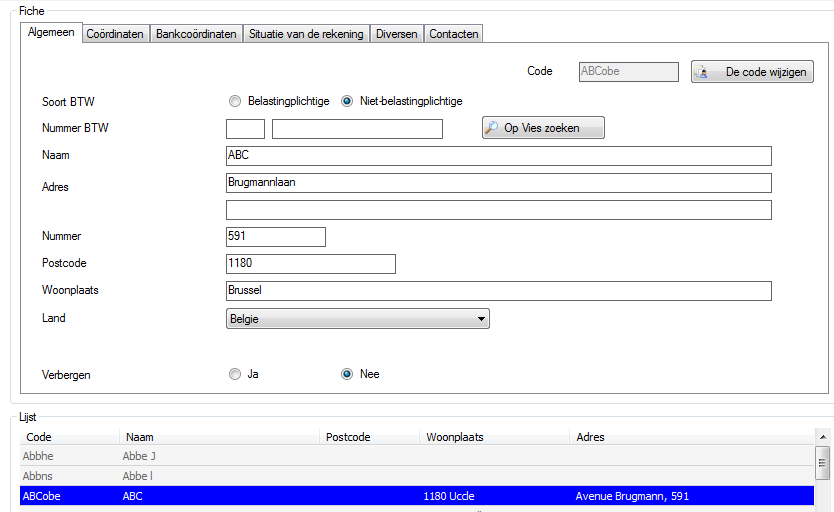Toevoegen, afschaffen of wijzigingen van schuldenaars fiches (ontvangsten)
1. Algemeenheden :
De Kerkfabrieken werken zelden met schuldenaren. In een commerciële vennootschap zou men spreken van « Klanten »
De KF hebben geen klanten. Maar bepaalde KF kunnen personen hebben die aan hen geld verschuldigd zijn. Indien u onroerend goed bezit dat u verhuurt, is uw huurder uw schuldenaar.
Uw kan een debiteurenrekening op zijn naam openen. Dit moet u toelaten om al de al betaalde en nog te betalen huren te zien.
a. Als u een nieuwe schuldenaar wilt creëren, klikt u op het pictogram « Nieuw » (witte bladzijde). Als de schuldenaar BTW-plichtig is, geeft u de landcode evenals het BTW-nummer (zonder spaties en zonder punt) in. Indien de schuldenaar niet onderworpen is aan de BTW vinkt u « Niet BTW-plichtig » aan.
U vult vervolgens manueel de volledige contactgegevens van de schuldenaar in of, na het BTW-nummer te hebben ingevoerd,klikt u op de keuzeknop « Op Vies zoeken » (opgelet : dit vereist dat u aangesloten bent op internet. Deze opzoeking kan meer dan 30 seconden in beslag nemen). Als het BTW-nummer correct is, verschijnt een scherm met de contactgegevens van de onderneming. U klikt op « Ja » als u de gegevens wilt ophalen. Deze zullen daarop automatisch geïntegreerd worden. U kan deze gegevens handmatig wijzigen.
De code van de schuldenaar wordt automatisch gecreëerd bij registratie, maar als deze u niet bevalt kunt u deze wijzigen door op de keuzeknop « De code wijzigen » te klikken en uw eigen code in te voeren (in hoofdletters zonder spaties noch speciale karakters). U valideert vervolgens met de toets « ENTER » van uw toetsenbord en registreert de wijziging door op het pictogram « Registreren » (blauwe diskette (actief)) te klikken, deze wordt na de registratie grijs (inactief).
Eens de registratie van de schuldenaar beëindigt, verschijnt hij in de lijst onderaan.
Opgelet : de code van een schuldenaar die minstens eenmaal gebruikt is bij een invoer, kan niet gewijzigd worden.
b. Als u de contactgegevens van een schuldenaar wilt wijzigen, selecteert u deze in de lijst van het rooster onderaan. Vergeet niet het gewijzigde veld te valideren door op de toets « ENTER » te klikken. Eens de wijzigingen beëindigt, klikt u op het pictogram « Registreren ».
c. Als u een schuldenaar wilt afschaffen selecteert u deze in de lijst onderaan en klikt dan op het pictogram « Afschaffen » (rood kruis linksboven).
Opgelet : Een schuldenaar, minstens een keer gebruikt bij een invoer, kan niet afgeschaft worden.
d. Als u een schuldenaar niet meer wilt zien verschijnen op het niveau van de voorstellen bij de invoer van de ontvangsten, selecteer dan deze schuldenaar in de lijst onderaan en, door « Ja » aan te vinken, verbergt u de geselecteerde schuldenaar. U klikt vervolgens op het pictogram « Registreren ».
2. Contactgegevens :
In dit scherm brengt u het telefoonnummer, fax en GSM van de schuldenaar in alsmede zijn e-mailadres en webstek.
3. Bancaire contactgegevens :
In dit scherm brengt u de nummers in van de bankrekening, IBAN en BIC van de schuldenaar.
4. Situatie van de rekening :
Dit scherm herneemt het saldo van de rekening en de lijst van de ingebrachte boekingen voor de schuldenaar in het lopende boekjaar.
In het koningsblauw : de opgelichte en actieve lijn
In het groen : de lijnen die overeenstemmen met de ontvangsten
In het blauw : de lijnen die overeenstemmen met de financiële rekeningen
5. Diversen :
In dit scherm geeft u aan over welk type schuldenaar het gaat « Rechtspersoon » of « Natuurlijke Persoon ». U kunt eveneens kiezen of het nodig is om een fiche 281.50 op te stellen of de standaardinstelling « Geen » te laten.
6. Contacten :
In dit scherm kunt u de contactgegevens (Telefoon, GSM, …) invoeren van de contacten gekoppeld aan de schuldenaar, zoals de vertegenwoordigers, …